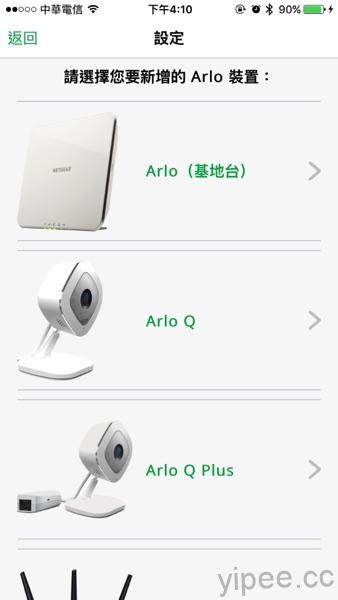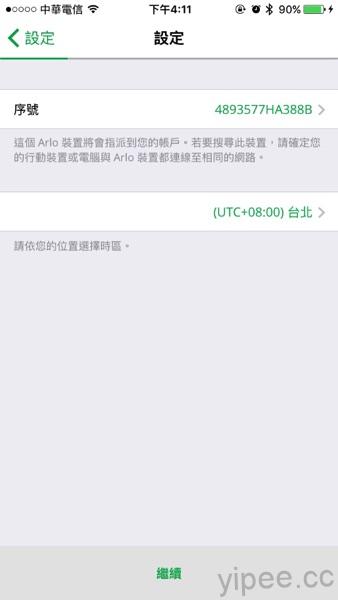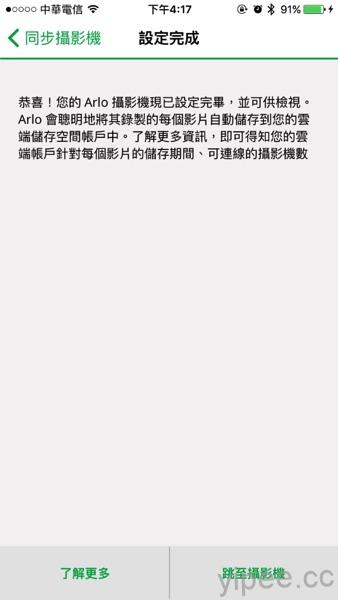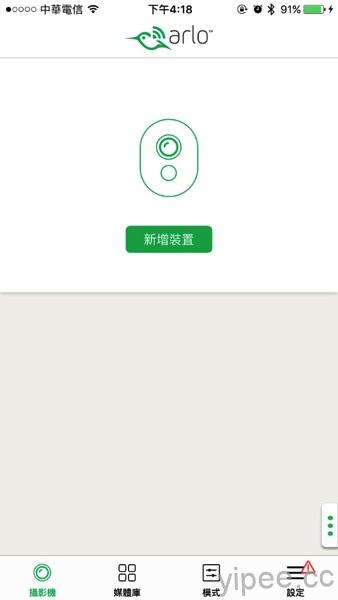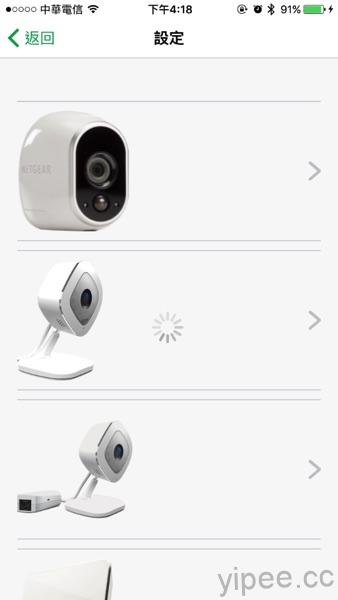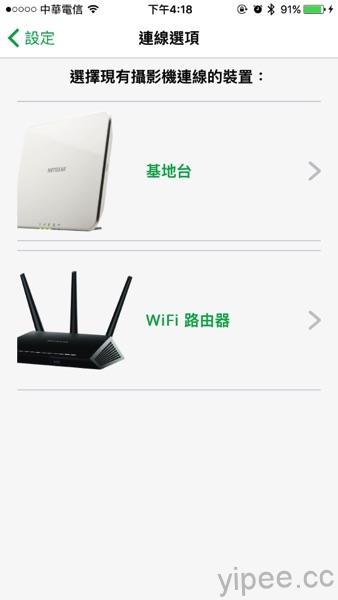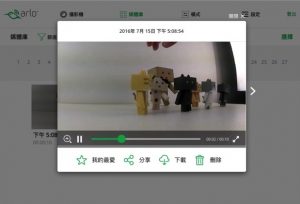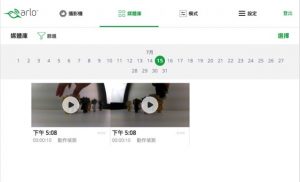「加三嘻行動哇 Yipee! 成為好友」
【Facebook、Youtube、Twitter、Instagram、Telegram、Line】

最近有個客戶要找監視系統,不過他的要求卻不是一般的監視系統可以達到,而必須同時符合「無線監控」、「可隨時移動鏡頭」、「室外也可以使用」、「夜間也可使用」、「在家裡也可以瀏覽檔案」;為了符合他的要求,特別找了相關合適產品資料,然後特別請廠商提供「NETGEAR Arlo 智慧無線監控系統」測試看看是不是合乎使用,並和大家分享使用體驗。
這款 NETGEAR Arlo 智慧無線監控系統包裝以白色為底,綠色蜂鳥的 LOGO 突顯無線監控,攝影鏡頭大剌剌的露在盒頂,不用說都知道這這是監視器。

在它的包裝盒側邊印著支援 Android、iOS 和 Kindle Fire 三種行動裝置,只要一機在手隨時可以遠端瀏覽現場狀況。

把包裝拆開後,它裡面有一台基地台、變壓器、2台攝影機、8顆電池、壁掛式組件及螺絲、操作手冊及警示貼紙…等很多東西;貼心的是 NETGEAR 隨附的操作手冊是中文版本。

比起傳統的監視器,NETGEAR Arlo 智慧無線監控系統的配件並不多,最重要的就是無線基地台和攝影機。

NETGEAR Arlo 無線基地台尺寸為基地台尺寸 : 2.2 x 8.5 x 6.5 英呎 (55 x 215 x 165 mm)基地台重量 : 11.3 盎司 (320 g),以簡潔的白色設計,採不佔空間的直立放置,機器正面的 5 個 LED 提示燈分別顯示電源、網路、攝影機、智慧家庭及 USB。

機身背後則是有變壓器(也就是電源)接口、開關按鈕、Reset 重置鍵、乙太網路連接埠及兩個 USB 2.0 連接埠,只要攝影機在 300 英呎 (約 91.44 公尺) 的距離範圍內都能收到訊號,至於其他規格如下:
- 支援 2.4GHz 802.11n 的 WiFi 頻率。
- 內建天線。
- 500Mhz MIPS74K 處理器。
- 128MB 記憶體。
- 128MB 快閃記憶體(儲存空間)。
- 最高支援 4 影像頻道。
這次拿到的 NETGEAR Arlo 智慧無線監控系統是隨附兩個攝影機版本,機身採全白設計,攝影機尺寸 : 2.8 x 1.7 x 2.6 英呎 (72 x 44 x 66 mm),攝影機重量 : 4.3 盎司 (123 g),體型既迷你又輕盈,攝影機規格包括:
- 支援 HD 高解析度影像。
- 影像採用 H.264 格式。
- 支援 110 度廣角攝影。
- 可平移/縮放鏡頭畫面。
- 內建紅外線濾光片及 LED 夜視功能。
- 夜間攝影照明最遠可達 25 英尺 (約 7.62公尺)。
- CMOS 全彩攝影。
- 可自動調整白/黑平衡與曝光率。
- 具有電池電量指示燈。
- 動作偵測最遠達 15 英尺 (約 4.57公尺)。
- 自動發送 email 警報與手機推播通知。
- 具有 IP65 防水等級與極端工作溫度(-10°C ~ 50°C)。
攝影機頂部有個 SYNC 同步按鈕,這是用來和無線基地台配對連結使用;攝影機底部則是電池槽,為了讓電池能鎖緊在槽裡、不掉下來,NETGEAR 設計了一個安全鎖扣。
把安全鎖扣打開之後,輕輕一推就能打蓋電池蓋,每台攝影機需要 4 顆電池,把電池按照要求裝好,蓋上蓋子、鎖上安全鎖就可以了。

雖然 NETGEAR Arlo 攝影機主打無線功能很方便,但電池卻是特製的 CR123A 電池,價格比一般的 3號電池、4號電池貴上好幾倍,不過根據 NETGEAR 官方資料,如果只是純待機,電池可用 4~6 個月,若是連續攝影續航力就只有 1 個月左右,一般來說除非是店面需要24小時錄影使用,不然一般家庭或是商家是不太會使用全天候錄影。
把機身背後圓形凹槽的磁鐵吸附在壁掛組件上,就能隨你喜歡掛在任何牆面任何角落,同時還能調整各種不同角度,非常方便。
如果不想用壁掛組件,NETGEAR Arlo 攝影機也直接吸附在金屬物品上,加上機身小巧,可以隱藏在各個角落、不被注意,而且它具有 IP65 防水功能,就算掛在室外遇到下雨也不用擔心,即使夏天溫度達到 37ºC 也能持續工作。
【手機設定與使用體驗】
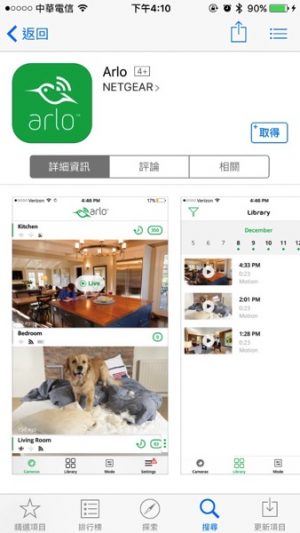

NETGEAR Arlo 智慧無線監控系統在包裝上就寫著支援 iOS、Android 和 Kindle Fire,這次實測以 iPhone 6S 為範例,使用者必須先到 App Store 下載 Arlo App,下載完主畫面就會出現 App icon。
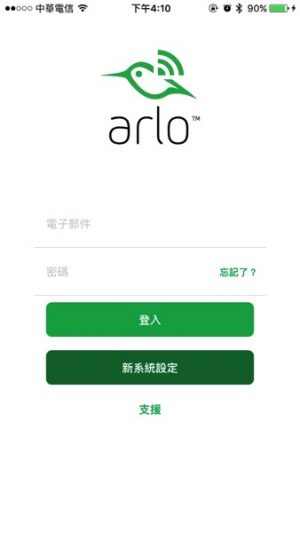
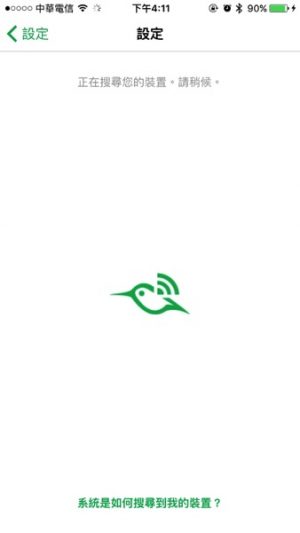
開啟 Arlo App 後,第一次使用要點選「新系統設定」,別忘了這時候攝影機要裝上電池、基地台要連接電源線和網路線,同時要注意基地台、手機必須在同一個區域網路才會自動偵測。
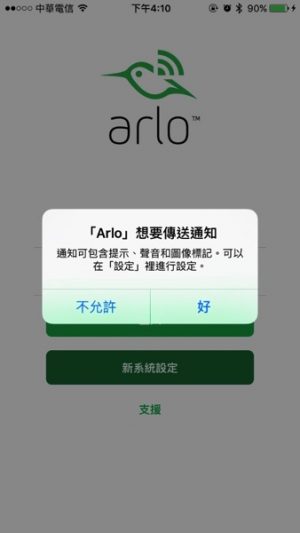
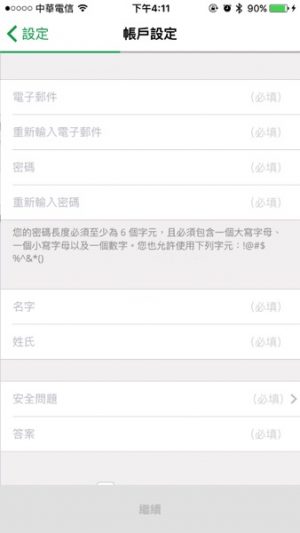
接著會跳出 「推播通知」選項,因為 Arlo 提供動作偵測,一旦感應到有動作,第一時間就會通知使用者;然後才能進入帳號註冊畫面,依照要求填完資料再按繼續就可以了。
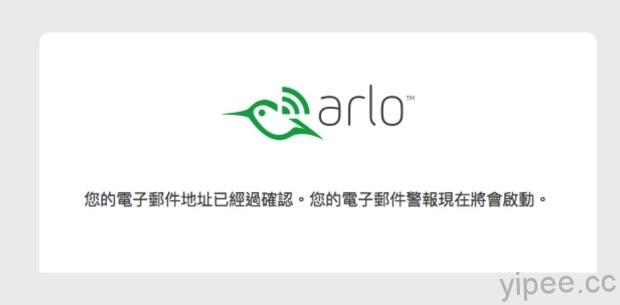
只要 Email 通過確認,未來一旦有攝影機有動作就可以設定立刻發 Email 通知。
然後繼續在設定裡選擇「Arlo 基地台」,只要在同一個區域網路就能自動抓到無線基地台,進入操作介面。
至於要怎麼連接攝影機,那要在 Arlo App 操作介面裡,要先「新增裝置」,讓攝影機和基地台進行同步設定。
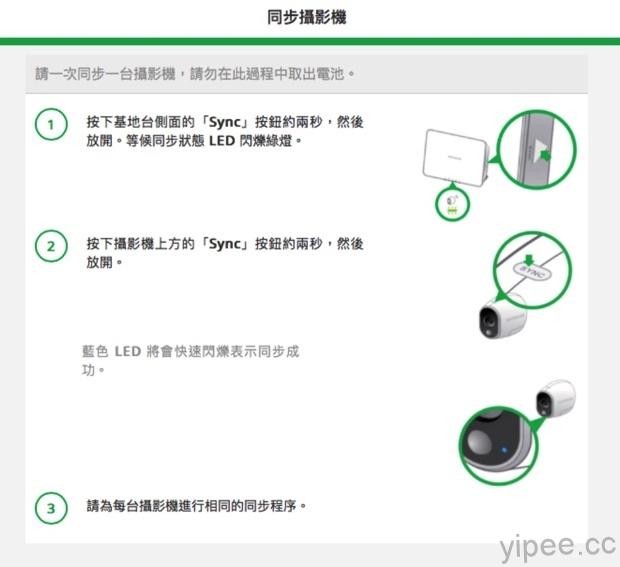
同步攝影機時,一次只能同步一台,只要依照教學按住攝影機和基地台的按鈕就能完成同步。
攝影機 SYNC 同步按鈕在機身上方,而基地台側邊的三角形按鈕就是 SYNC 同步按鈕。
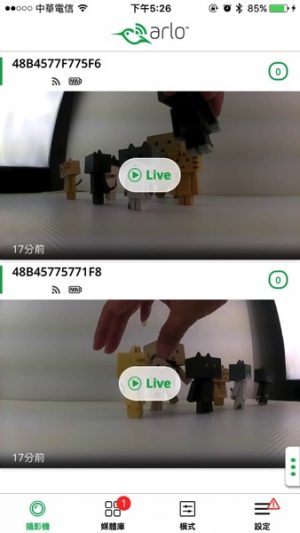
完成同步就可以從手機看到 NETGEAR Arlo 攝影機拍攝的畫面了,也能直接遠端播放、拍攝影像。
【Web 網頁監控操作介面】
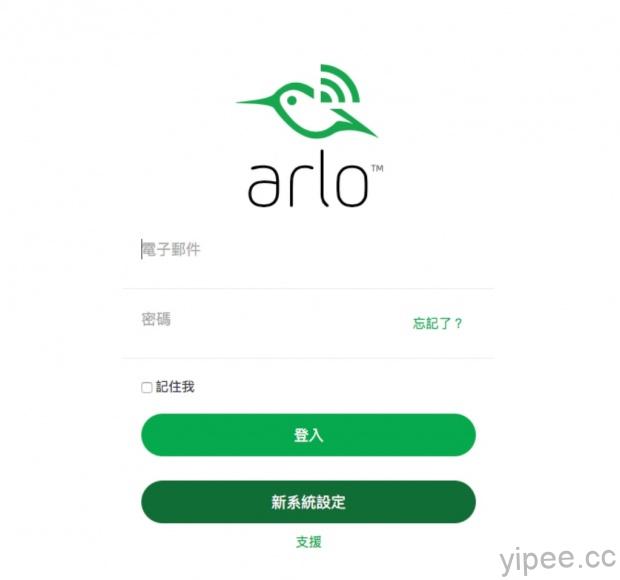
除了可以透過 App 瀏覽之外,也可以透過 Web 網路進行攝影機設定和瀏覽,只要輸入 Email 和密碼即可登入。
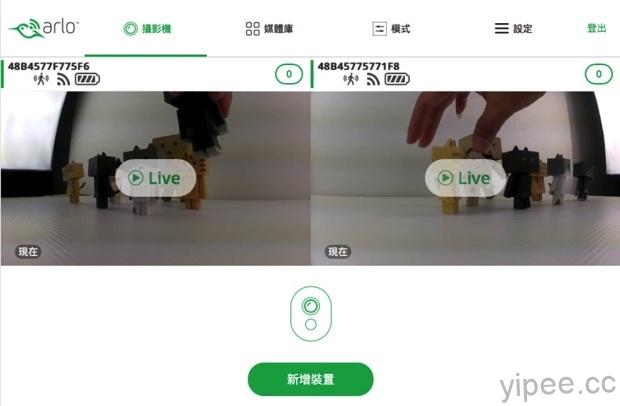
NETGEAR Arlo 智慧無線監控系統 Web 網頁版的操作和 App 很類似,操作容易上手;裡面共有 4 大功能,以攝影機來說,和 App 設定完全相同,可以看到攝影機目前影像。
至於媒體櫃裡面,可以選擇以日期瀏覽前幾天的影像,同時也能選擇播放、下載、分享…等。
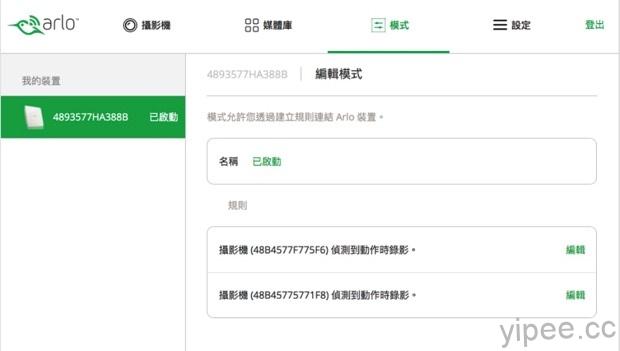
在模式裡面可以看到兩支攝影機目前設定是偵測到動作時錄影,按下編輯可以修改攝影機啟動模式。
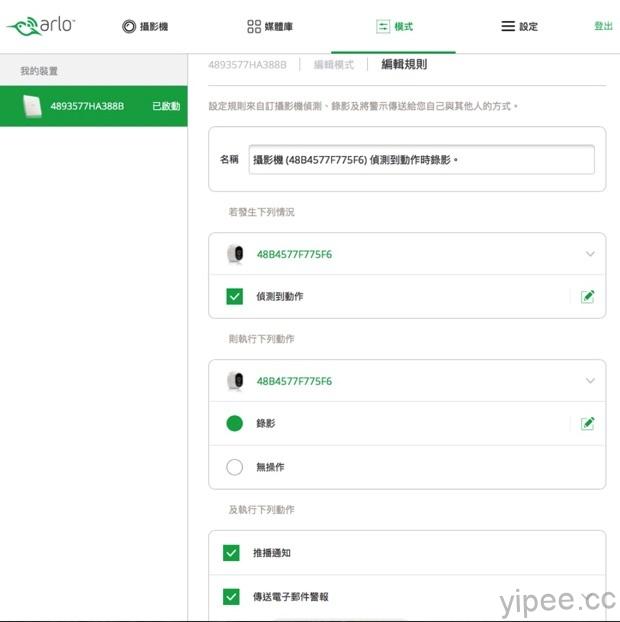
以目前選擇編輯的這隻攝影機,他設定的攝影模式是偵測到動作時錄影,還可以設定手機上有推播通知功能及傳送電子郵件警報。
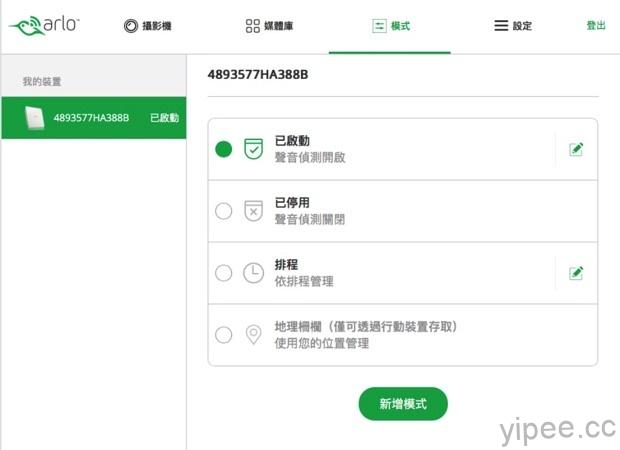
除了支援「偵測到動作時錄影」之外,也可以手動設定錄影排程,依照自己想要的時段進行監控。另外,地理柵欄也是不錯的功能,可搭配行動裝置的定位效果達到自動開啟/關閉錄影偵測的功能,應用上代表使用者在家不需要錄影監控時,系統會自動關掉攝影機以節省電量與雲端空間,出門在外(手機離開家、設定攝影時間排程…等選項,也能設定新增其他模式。
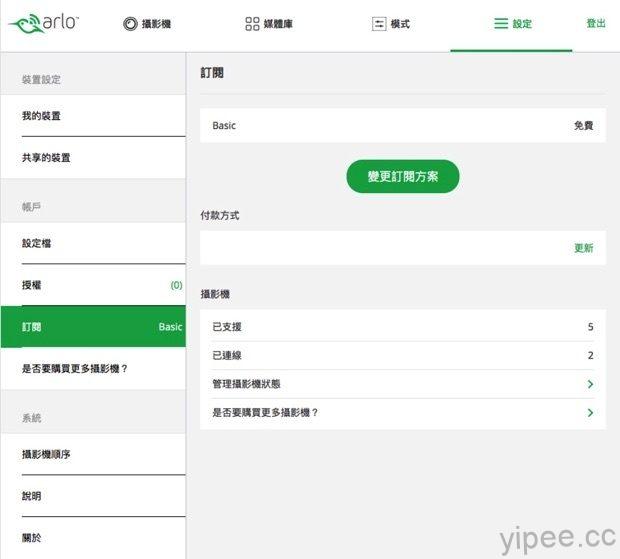
使用者可在「訂閱」功能中查看自己Arlo帳戶的使用狀況,包含了目前連線中的攝影機數量與上限,也可快速停用/啟用特定的攝影機。
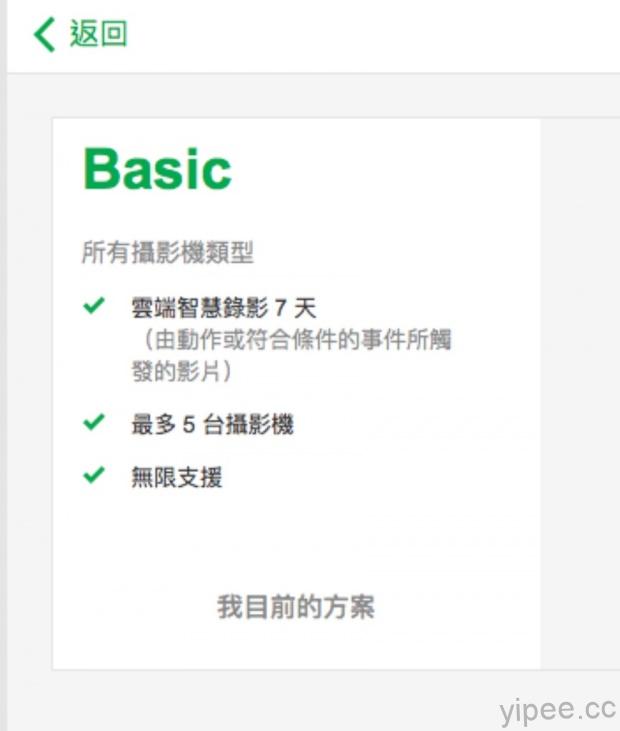
隨機所附的免費的 Basic 基本版本就可以儲存 7 天內的影片、1GB 儲存空間、可同時支援最多 5 台攝影機,雖然看起來不多,但這對於一般使用者來說其實已經相當足夠了。
【結語】
經過整體測試之後,NETGEAR Arlo 智慧無線監控系統不但具有主打的「無線」、「防水」、「雲端」功能,最重要的是機器外型簡單又能隨意設置,想看哪裡就放哪裡,雖然價格不便宜,但是攝影機設定可以自己操作、不需要再找工班施作拉線,可以再省下一筆架設攝影機的錢。
另外,所有影像資料都儲存在雲端裡面,一有奇怪的事情就能立即發送推播訊息警示,如果是要放在家裡隨時關心小朋友或老人家相當適合,就連小店面也可以用這款監視系統。
加上它錄影的檔案全部存放雲端,不用擔心 SD 記憶卡錯誤或壞了無法儲存檔案,也不用擔心攝影機不見檔案也會不見,只是…如果你屬於對雲端很感冒的朋友,可能會擔心這款攝影機,不過還是建議可以試試看,但說實話經過測試之後,個人也很喜歡這款監視攝影機,所以如果你有需要相同類型使用的監視系統的話,可以考慮選用這套來使用!
產品及資料提供:瀚錸科技
|
|